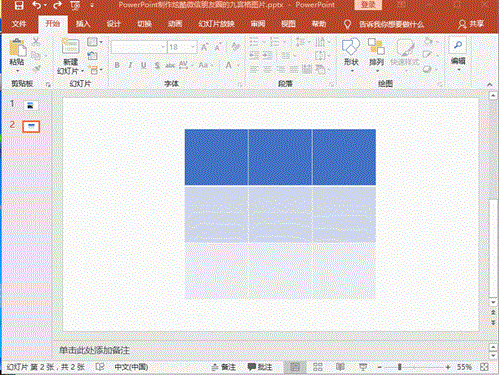最佳答案制作九宫格图片的方法有很多,如用PhotoShop软件、美图秀秀、微信小程序等等。下面跟大家分享下,在PowerPoint中是怎么制作的。方法一:图片拆分法1、在PowerPoint中插入需要制作成九宫格的图片。2、点击“插入”选项卡的“形状”按钮,在弹出的下拉列表中选择“矩形”选项,然后在插入的图......
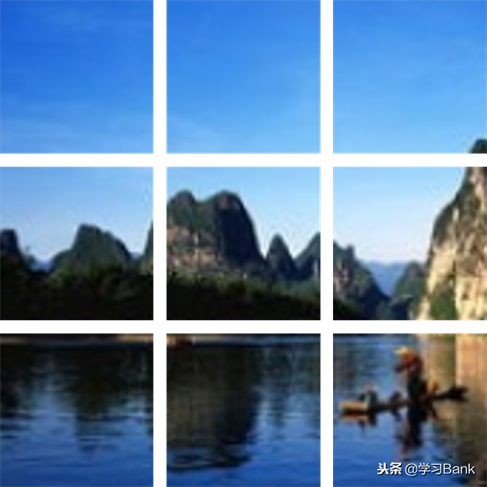
制作九宫格图片的方法有很多,如用PhotoShop软件、美图秀秀、微信小程序等等。下面跟大家分享下,在PowerPoint中是怎么制作的。
方法一:图片拆分法
1、在PowerPoint中插入需要制作成九宫格的图片。
2、点击“插入”选项卡的“形状”按钮,在弹出的下拉列表中选择“矩形”选项,然后在插入的图片上按住Shift键拖动鼠标,绘制出一个正方形。
3、选择绘制的正方形,按Ctrl键拖动复制出8个正方形,并排列成九宫格的形状。
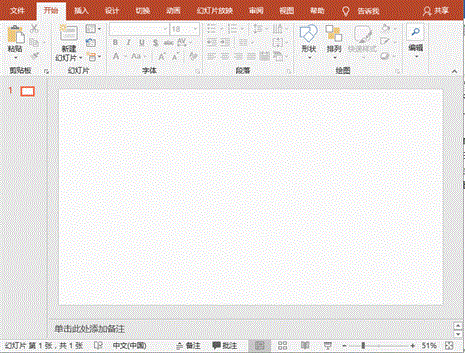
4、先选择底图,再按住Shift键全部框选九宫格矩形,点击“绘图工具”中“格式”按钮,选择“插入形状”中的“合并形状”按钮,在弹出的菜单中选择“拆分”命令。
5、删除多余的图片区域,即制作完成!
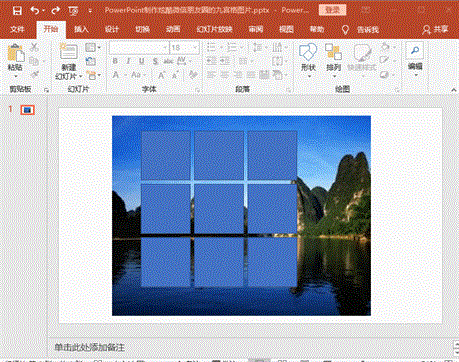
6、如果想将该图片发送到朋友圈,则全部框选9张九宫格图片,单击鼠标右键,在弹出的快捷菜单中选择“另存为图片”命令,在打开的对话框中设置好保存位置和名称,即可将“九宫格”图片保存,随意发送朋友圈。
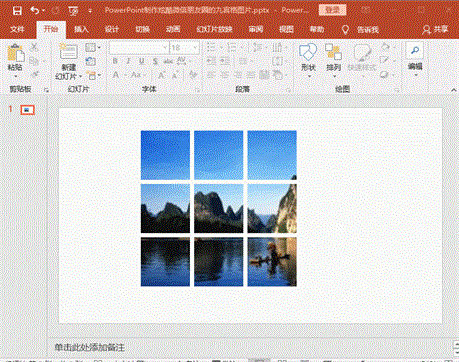
方法二:表格分割法
1、在PowerPoint中插入需要制作成九宫格的图片。
2、点击“插入”选项卡的“表格”按钮,在弹出的“插入表格”对话框中设置为“3×3”的表格插入,然后调整表格大小。
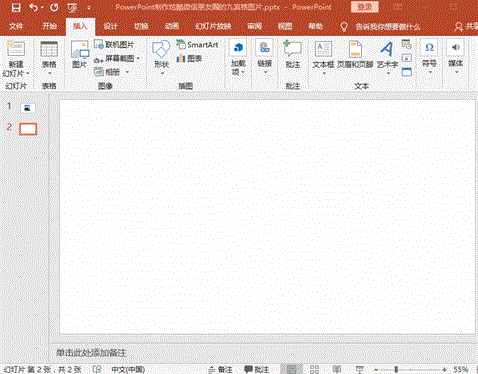
3、双击底图,点击“图片工具”中“格式”选项卡下的“裁剪”按钮,拖动图片四周外框,使其与表格大小一致后,单击图片外的空白处,则裁剪完成。
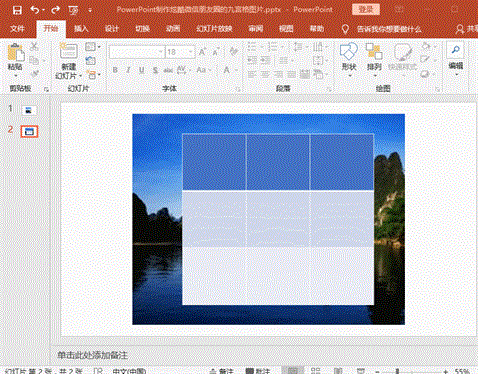
4、双击表格,选择“设计”选项卡,点击下方“点纹”按钮选择“无填充”、“无框线”按钮,笔划粗线选择3.0磅,笔颜色选择白色,绘画出九宫格中的中间的4条线。